Tomcat定时重启操作手册
一、背景
远程服务器Tomcat8容器运行一个WEB项目,当服务器运行时间超过1月时,浏览器访问时,请求一直得不到响应,或响应时间超长,严重影响用户使用,为解决此问题,对tomcat8服务器设置每周星期一0点定时重启,保障服务器快速稳定运行。
二、方案描述
首先将tomcat服务设置为windows服务,然后利用windows定时任务调用该windows服务进行重启操作。
三、操作说明
3.1、将tomcat服务设置为windows服务
打开cmd命令窗口,cd到tomcat bin目录下,运行service.bat install 服务名,如果服务名不写默认为 Tomcat 8,如下图;
cmd执行命令:D:\04-HT\Tomcat 8.0\bin service.bat install
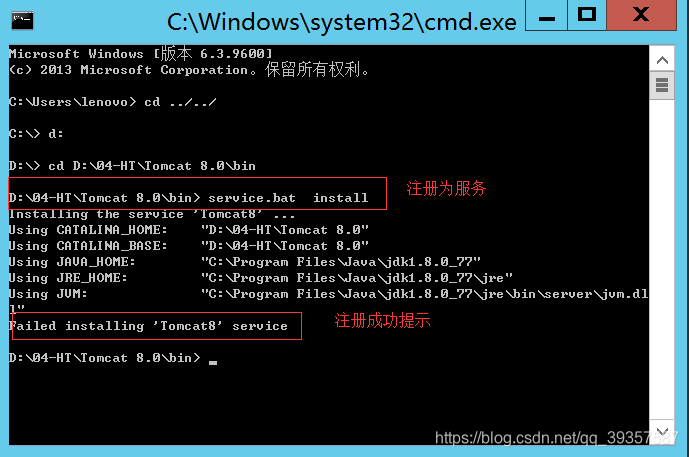
3.2、编写tomcat重启脚本
1、新建tomcat_restart.bat重启脚本,如下图:

脚本内容:直接复制到记事本,更改后缀为.bat即可;
echo 执行开始时间
date/t
time/t
echo ***********************************************
echo 正在关闭Tomcat服务,请稍等......
net stop Tomcat8
echo 关闭Tomcat服务完成!
echo ***********************************************
echo 清除Tomcat缓存文件,请稍等......
rd /q/s "D:\04-HT\Tomcat 8.0\work\Catalina"
echo 清除Tomcat缓存文件完成!
echo ***********************************************
ping 127.0.0.1 -n 30
echo 正在开启Tomcat服务!
net start Tomcat8
echo 开启Tomcat服务成功!
echo ***********************************************
echo 结束时间
date/t
time/t
2、双击脚本运行-打开任务管理器查看服务是否启动,启动完成如下图:

3.3、添加windows定时任务
1、打开管理工具-任务计划程序-点击创建任务:

2、输入定时任务名称,开启最高权限执行;

3、选择触发器-新建,如下图:

4、选择操作-新建-选择启动程序-浏览选中编辑好的重启脚本,如下图;

至此tomcat自动重启配置完成,此后定期检查运行情况即可。





















 1252
1252











 被折叠的 条评论
为什么被折叠?
被折叠的 条评论
为什么被折叠?








